Publicité
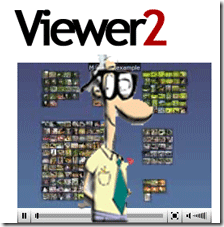 Je prends beaucoup de photos. Je pars une semaine et je reviens avec des milliers de photos. J'ai essayé toutes les différentes applications de gestion d'images telles que les applications de bureau Picasa et Flickr sur le Web pour trouver la meilleure façon d'organiser les photos.
Je prends beaucoup de photos. Je pars une semaine et je reviens avec des milliers de photos. J'ai essayé toutes les différentes applications de gestion d'images telles que les applications de bureau Picasa et Flickr sur le Web pour trouver la meilleure façon d'organiser les photos.
Si vous devez gérer beaucoup d'images et que vous voulez pouvoir facilement étiqueter, organiser, rechercher et jouer dans une interface soignée, alors Viewer2 est l'application qu'il vous faut. Il a des touches de commande et de nombreuses fonctionnalités pour l'utilisateur avancé et une facilité d'utilisation pour les débutants. Il y a un manuel en ligne et tout pour le faible coût de libre.
Je peux expliquer cette application jusqu'à ce que je sois bleu, mais la vidéo à la fin de l'article vous montrera vraiment à quel point l'application est géniale et amusante à utiliser. Pensez-y comme BumpTop mais pour vos images.
Nous commençons par télécharger l'application à partir de ici. Installez-le puis lancez-le. Vous verrez un écran bleu. Ne vous inquiétez pas, voici à quoi ressemble l'application. Si vous déplacez votre souris vers le haut de l'écran, vous verrez la barre de menu comme suit :

La première chose que j'ai faite a été d'essayer d'entrer mes images dans Viewer2. J'ai cliqué sur le bouton "Ouvrir le dossier" à côté de l'astérisque sur le côté gauche du menu. En cliquant dessus, une boîte de fichier ouverte apparaît, comme vous pouvez le voir ci-dessous :
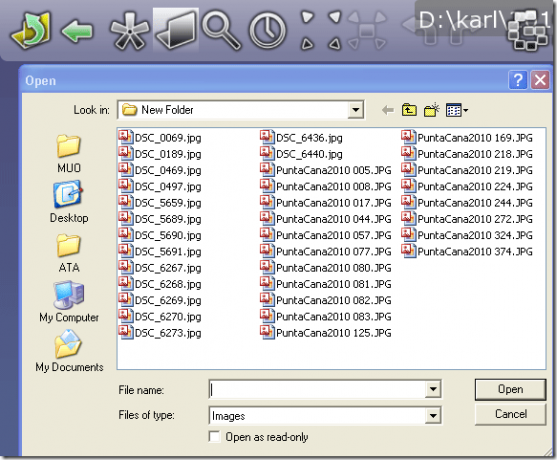
Le choix d'une image sélectionnera le dossier entier. Je ne sais pas si c'est ainsi que l'application est censée fonctionner ou je ne pouvais tout simplement pas comprendre comment ajouter des images individuelles. Mais cela a parfaitement fonctionné pour ce que je voulais faire. Pour cette expérience, je choisis un groupe d'images de mon voyage et les copie dans un autre répertoire. J'ai ensuite ouvert une image dans ce répertoire.
Viewer2 m'a rapidement montré toutes mes vignettes :
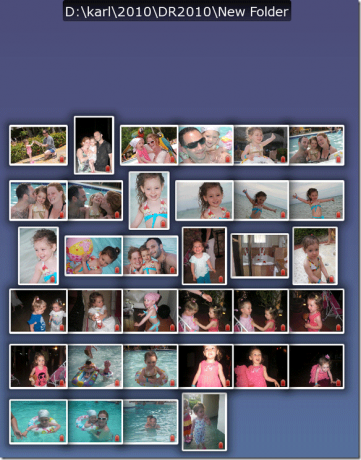
Vous pouvez les déplacer par glisser-déposer. Allez-y - c'est amusant, nous attendrons »¦
Maintenant, double-cliquez sur une image. Cela le fera apparaître en plein écran et vous verrez un bouton de balise dans le coin droit. Cliquez dessus pour « étiqueter » une image individuelle.
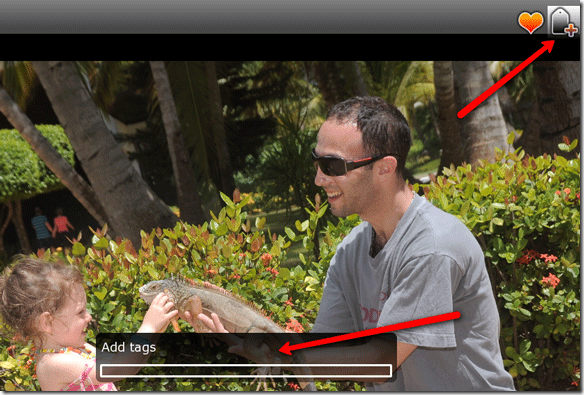
Tapez votre balise dans la case « ajouter des balises ». Vous pouvez saisir plusieurs balises séparées par un espace.
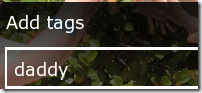
Lorsque vous avez terminé, vous appuyez sur la touche Entrée pour revenir au menu principal. Cela m'a pris un certain temps à comprendre alors que je continuais à appuyer sur Escape. Escape quitte rapidement l'application sans avertissement, alors méfiez-vous.
Vous pouvez cliquer sur le bouton tag dans le menu principal pour rechercher des tags. Cela fera apparaître la boîte de recherche de balises comme indiqué ci-dessous :
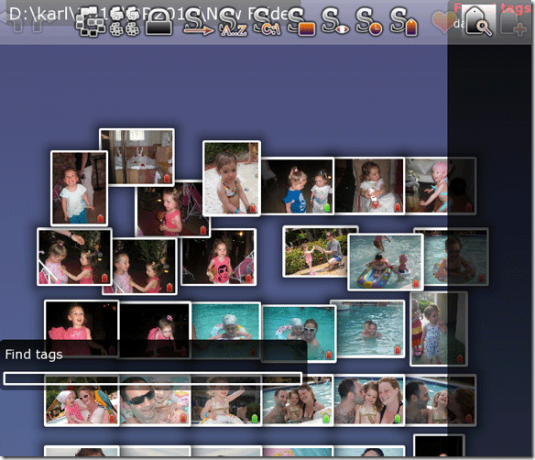
Tapez simplement votre terme de recherche et appuyez sur Entrée.
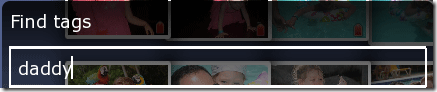
Vos images avec cette balise spécifique seront mises en évidence.
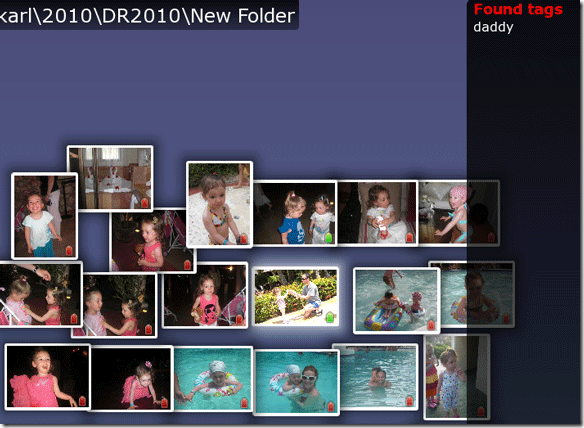
C'est ainsi que vous traitez les images individuelles, mais qu'en est-il d'un groupe ?
Eh bien, vous pouvez contrôler le clic sur les images et mettre en surbrillance chacune d'entre elles ou vous pouvez dessiner un carré avec votre souris (ou une autre forme) autour des images avec lesquelles vous souhaitez travailler comme ceci :
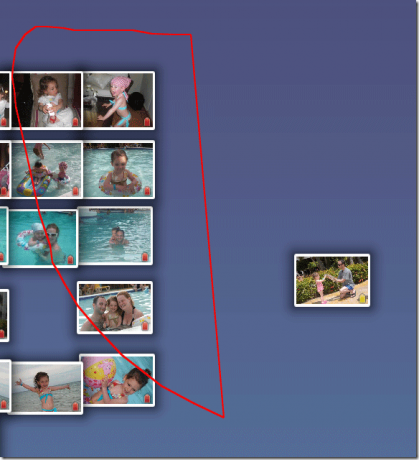
Appuyez ensuite sur Entrée. Tout ce qui touche votre forme sera sélectionné. Vous pouvez ensuite ajouter une balise à l'ensemble du groupe. Vous pouvez faire glisser le groupe et le déplacer où vous le souhaitez.
Il existe également d'autres boutons de tri en haut de l'écran pour trier par date, taille, nom, résolution, balises et autres. Jouez avec eux et voyez ce qu'ils font. Vous pouvez passer la souris sur chacun des éléments du menu et il vous dira ce qu'il fait en bas de l'écran.
Le manuel parlait de lui apprendre à marquer automatiquement vos images à travers un peu de ce que je ne peux qu'appeler de la magie. Si cela fonctionne, faites-le moi savoir dans les commentaires.
Regardez maintenant cette vidéo :
Qu'est-ce que tu penses? Allez-vous vous en tenir au bon vieux Picasa ou passer à cette application géniale? Faites le nous savoir dans les commentaires.
Karl L. Gechlik ici de AskTheAdmin.com faisant un blog hebdomadaire pour nos nouveaux amis sur MakeUseOf.com. Je dirige ma propre société de conseil, gère AskTheAdmin.com et travaille de 9 à 5 à Wall Street en tant qu'administrateur système.